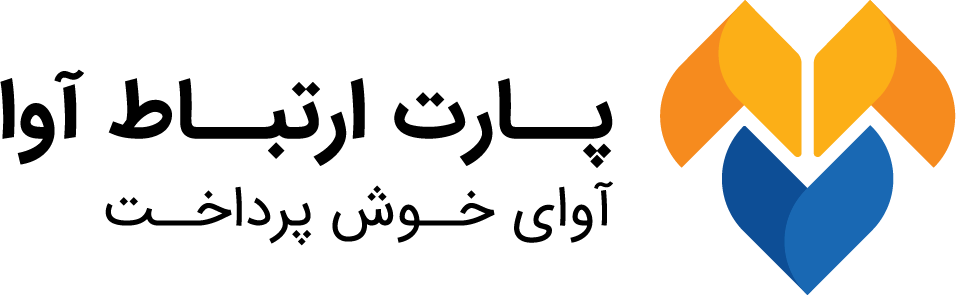تنظیمات دستگاه کارتخوان مورفان
دستگاه های پوز یا به اصطلاح عامیانه، دستگاه های کارتخوان دستگاه هایی هستند که با توجه به پیشرفت تکنولوژی وارد عرصه بازار شدند تا با انجام پرداخت های الکترونیک سریع و آسان، مشکلات و سختی ها رو در زمینه پرداخت، برطرف کنند. کار کردن با این دستگاه ها بسیار سادست. شما با استفاده از این دستگاه ها فرآیند خرید رو برای مشتریان خودتون خیلی راحت تر می کنید.حال شما برای استفاده از دستگاه های کارتخوان نیاز دارید که نحوه کار کردن و کار با تنظیمات این دستگاه ها رو بدانید.
[html_block id=”16601″]
ما در این مقاله از پارت ارتباط آوا به بررسی تنظیمات دستگاه کارتخوان مورفان می پردازیم. h9 و mf919 دو دستگاه از محصولات برند مورفان هستند که با ورود به بازار ایران با استقبال خوبی مواجه شدند. شرکت پارت ارتباط آوا تنها نمایندگی برند مورفان در ایران هست که بهترین دستگاه ها کارتخوان های نو و کار نکرده رو در اختیار شما قرار میده و فرآیند خرید این دستگاه ها با سرعت بالایی انجام میشه.
در ادامه مقاله به بررسی تنظیمات دستگاه های H9 و Mf919 می پردازیم، پس تا پایان این مقاله با پارت ارتباط آوا همراه باشید.
تنظیمات دستگاه کارتخوان مورفان H9
استفاده و کار کردن با تنظیمات این دستگاه به هیچ وجه پیچیده نیست و شما میتونید بعد از مطالعه کامل این مقاله به راحتی از این دستگاه استفاده کنید. برای شروع شما باید این نکته رو بدونید که این دستگاه از سیم کارت اپراتورهایی مانند همراه اول، ایرانسل و رایتل پشتیبانی میکنه. در ادامه ویژگی های این دستگاه رو به صورت جزئی با هم بررسی می کنیم.
مشخصات فنی دستگاه
- وزن: 335 گرم
- دارای سنسور اثر انگشت
- دارای سیستم موقعیت یاب
- باتری ۱۸۰۰ میلی آمپری لیتیوم پلیمر
- دوربین جلو: 3 مگا پیکسل
- سیستم عامل: لینوکس
- پردازنده: ARM cortex A7
- مشخصات فیزیکی: طول 176، عرض 83 و ارتفاع 54 میلی متر
- شیارهای سیم کارت: یک عدد سیم کارت
- ارتباطات: wifi،GPRS
- صفحه کلید: دارای 19 کلید فیزیکی
- صفحه نمایش: رنگی 2.4 اینچی با رزولوشن 320*240
ویژگی های دستگاه کارتخوان H9
موارد زیر یکسری از ویژگی های دستگاه های کارتخوان H9 هستند که این دستگاه رو تبدیل به یک گزینه مناسب برای کسب و کار شما می کنند.
- پردازنده قوی
- پشتیبانی از کارت های بدون تماس
- قابلیت NCF
- مستحکم و ساز گار بودن با محیط
- باتری با طول عمر بالا
- ظرفیت بالای باتری
نحوه قرار دادن سیم کارت در داخل دستگاه
شما برای قرار دادن سیم کارت مورد نظرتون در داخل دستگاه نیاز دارید تا مراحل زی رو به ترتیب طی کنید. این نکات رو هم در نظر داشته باشید که سیم کارت مورد نظر حتما شارژ داشته باشه و پین کد هم نداشته باشه.
- در قدم اول دستگاه رو خاموش کنید.
- درب دستگاه رو باز کنید.
- سیم کارت رو در SIM1 قسمت قرار بدید.
- سپس باتری رو داخل دستگاه قرار بدید.
- حال دستگاه رو روشن کنید.
- کمی صبر کنید تا دستگاه آنتن رو شناسایی بکنه.
نحوه راه اندازی دستگاه
برای راه اندازی دستگاه د رباید با شرکت پشتیبانی تماس بگیرید و درخواست بدید که دستگاه براتون فعال بشه. و اگر بعد انجام این کار از فعال بودن دستگاه مطمئن نبودید یک سیم کارت اعتباری درداخل دستگاه قرار بدید و یک تراکنش انجام بدید تا از فعال بودن دستگاه مطمئن باشید.
نحوه استعلام پایانه دستگاه
برای استعلام پایانه دستگاه H9، این مراحل رو طی کنید. در قدم اول تراکنشی انجام بدید و شماره پایانه رو از روی رسید تراکنش بردارید و بعد نام شرکت و شماره پشتیبانی روی رسید تراکنش رو یادداشت کنید. سپس با شرکت پشتیبان دستگاه تماس بگیرید. این نکته رو هم در نظر بگیرید که اگه دستگاه خودتون رو از بانک تهیه کردید، شما باید با پشتیبانی بانک مورد نظرتون تماس بگیرید.
رمز فروشنده و رمز پشتیبانی
هر کارتخوانی دو نوع رمز داره که یک رمز، رمز پشتیبانی که مربوط به پشتیبانی هست و یک رمز هم رمز فروشنده نام داره که برای گزارش گیری دستگاه استفاده میشه. رمز پشتیبانی دستگاه کارتخوان H9، در صورت نیاز از طرف شرکت پشتیبانی به شما ارائه میشه. و رمز فروشنده این دستگاه رو هم شما میتونید از شرکت پشتیبان دریافت کنید.
چاپ آخرین تراکنش
برخی اوقات با وجود پیشامدهایی مثل تمام شدن رول کاغذ شما ممکنه این نیاز رو داشته باشید که آخرین تراکنش رو مجددا چاپ کنید. در این شرایط کافیه تا شما مراحل زیر رو به سادگی انجام بدید تا بتونید آخرین تراکنش خودتون رو دوباره چاپ کنید.
در صفحه کلید کارتخوان، کلید منو رو فشار بدید و بعد از بین تمام گزینه ها، گزینه فروشگاه رو انتخاب و بعد گزینه گزارش رو انتخاب کنید. در این مرحله تنها کاری که شما باید انجام بدید این هست که گزینه چاپ مجدد رسید رو انتخاب کنید.
اطلاع از مانده حساب
کارت بانکی خودتون رو در کارتخوان بکشید. سپس گزینه مشاهده موجودی رو انتخاب کنید و بعد رمز کارت بانکی خودتون رو وارد کنید و بعد رمز کارت رو تایید کنید. با تایید رمز کارت اعتباری مانده حساب شما نمایش داده میشه.
تنظیم تاریخ دستگاه
تنظیم بودن ساعت و تاریخ دستگاه کارتخوان یکی از نکاتی هست که از اهمیت ویژه ای برخورداره. اگه تاریخ و ساعت دستگاه شما تنظیم نباشه، به دلیل چاپ شدن اشتباه تاریخ و ساعات اشتباه تراکنش ممکنه دردسر های زیادی برای شما ایجاد بشه. در صورت تنظیم نبودن تاریخ و ساعت دستگاه شما باید با پشتیبان دستگاه خودتون تماس بگیرید و این مشکل رو رفع کنید.
تنظیمات دستگاه کارتخوان مورفان MF919
دستگاه کارتخوان MF919 یکی از دستگاه های اندرویدی برند مورفان هست. دستگاه کارتخوان MF919 یک دستگاه هوشمند و بسیار کاربردیه که از قابلیت ها و ویژگی های بسیار زیادی برخورداره که در ادامه با جزئیات این دستگاه آشنا میشید.
مشخصات فنی دستگاه
- قابلیت لمس همزمان چند نقطه
- پشتیبانی از پخش صدا با کیفیت بالا
- دارای چاپگر پر سرعت با پشتیبانی گرافیکی
- دارای قابلیت اتصال NFC
- باتری 7.4 ولت با ظرفیت 2500mAh
- صفحه نمایش 5 اینچ IPS color screen با رزولوشن 1280*720
- دارای دو دوربین 5 مگاپیکسل با قابلیت بارکد خوان (QR code) و فوکوس خودکار به همراه فلش لایت
- ویژگی های دستگاه کارتخوان MF919
- ظرفیت بالای باتری
- نازک، سبک و خوش دست
- صفحه بزرگ برای کارکرد آسان
- بارکد اسکنر
- پشتیبانی از GPS
- اتصال 4G
- قابلیت نصب اپلیکشن های مختلف پرداختی
- پشتیبانی از بالاترین نسخه اندروید موجود در دستگاه های کارتخوان
نحوه قرار دادن سیم کارت داخل دستگاه
برای قرار دادن سیم کارت داخل دستگاه شما ابتدا باید درب دستگاه رو باز کنید و سپس باتری رو از دستگاه جدا کنید و بعد سیم کارت مورد نظرتون رو در مکان نصب سیم کارت (SIM1) قرار بدید. حال باتری رو دوباره به دستگاه متصل کنید و در جای قبلی قرارش بدید. حال شما باید دستگاه رو با استفاده از دکمه پاور (POWER) روشن کنید (این دکمه در کنار دستگاه قرار گرفته).
برای روشن شدن دستگاه شما باید برای مدت زمان بسیار کوتاهی این کلید رو فشار بدید تا دستگاه روشن بشه. با روشن شدن دستگاه آنتن دستگاه متصل میشه. شما میتونید این دستگاه رو به شبکه wifi هم متصل کنید. برای متصل کردن دستگاه به شبکه wifi شما میتونید به قسمت تنظیمات سپس به قسمت WLAN برید و با فعال کردن این گزینه دستگاه خودتون با وارد کردن رمز وای فای دستگاه رو به شبکه wifi مورد نظرتون متصل کنید.
در صورت متصل شدن دستگاه به شبکه وای فای آیکون وای فای برای شما در بالای دستگاه نمایش داده میشه. شما این امکان رو دارید که این اتصال رو از طریق قسمت MF SETTING هم انجام بدید. برای این کار وارد MF SETTING، بخش MORE SETTING بشید و مراحلی که گفتیم رو دوباره تکرار کنید.
راه اندازی مجدد دستگاه
برای اینکه دستگاه رو مجددا راه اندازی کنید دکمه پاور رو نگه دارید. با نگه داشتن دکمه پاور یک پیغام برای شما نمایش داده میشه. برای راه اندازی مجدد دستگاه شما باید گزینه REBOOT رو انتخاب و بعد با فشردن گزینه OK این کار رو تایید کنید. بعد از تایید نهایی شما دستگاه خاموش و به طور خودکار مجددا روشن میشه.
دانلود کردن اپلیکیشن
برای دانلود کردن اپلیکیشن های مختلف وارد APPSTORE بشید و سپس صفحه رو به سمت پایین بکشید تا برنامه اصطلاحا رفرش بشه. شما در این قسمت با اپلیکیشن های مختلفی رو به رو میشد که از بین تمام این اپلیکیشن ها شما نیاز دارید تا اپلیکیشن پاسارگاد (PASARGAD) و وای اس دی کی (YSDK) رو دانلود کنید. دستگاه به طور خودکار این برنامه ها رو نصب میکنه.
این نکته رو مدنظر داشته باشید که دو اپلیکیشن پاسارگاد موجود هست و هیچ فرقی نداره که شما کدوم یک رو نصب می کنید.
با ورود شما به برنامه پرداخت الکترونیک پاساگاد شما با قسمت های مختلفی مواجه میشید. قسمت هایی مانند ترمینال راه اندازی، خدمات پایانه و مشخصات پایانه. هر کدوم از این قسمت ها اطلاعات خاصی رو به شما نمایش می دهند. برای مثال شما در قسمت مشخصات پایانه مشاهده می کنید که نسخه نرم افزاری بروز هست یا نه، ترمینال راه اندازی شده و …
راه اندازی دستگاه
برای راه اندازی دستگاه شما به ساعت و تاریخ دستگاه نیاز دارید. توجه داشته باشید که شما صرفا به ساعت دستگاه (نیازی به بررسی دقیقه نیست) و عدد همان روز برای مثال دوشنبه 10 دی 1401، شما فقط به عدد 10 و دو رقم اخر سریال دستگاه که در پشت دستگاه قرار داره نیاز دارید. حال برای راه اندازی دستگاه به صفحه خدمات پایانه برید و گزینه تنظیمات سرپرست، پیکربندی کلی رو انتخاب کنید.
با انتخاب این گزینه یک رمز ورود برالی شما نمایش داده میشه که شما با کنار هم گذاشتن اعداد بالا به ترتیب (دو رقم اخر شماره سریال دستگاه، تاریخ روز و ساعت) این رمز رو وارد می کنید و وارد قسمت تنظیمات ارتباطی میشید.
در این قسمت شما باید شماره پایانه و شماره فروشنده خودتون رو وارد کنید. شما میتویند با گرفتن گزارش پیکر بندی دستگاه به این شماره ها دسترسی داشته باشید. این نکته رو هم مدنظرتون داشته باشید که اگه بانک متصل به دستگاه، بانک پاسارگاد و اگه ترمینال پذیرنده هم پرسا باشه آی پی پورت تغییر میکنه.
بعد از اینکه ذخیره تنظیمات رو در قسمت پیکربندی کلی انجام دادید، گزینه راه اندازی اولیه رو انتخاب کنید تا دستگاه راه اندازی بشه. در صورت راه اندازی موفق دستگاه شما با پیام (عملیات با موفقیت انجام شد) رو به رو میشید.
در این مرحله شما باید یک کارت بانکی رو از شیار دستگاه بکشید، گزینه خرید رو انتخاب کنید. مبلغ مورد نظر برای راه اندازی دستگاه معمولا 1001 هست. بعد از وارد کردن مبلغ تیک سبز رنگ رو بزنید و تا وارد صفحه رمز بشید. در این صفحه شما صفحه کلید اعداد رو به طور نامنظم میبینید که جای هیچ نگرانی وجود نداره. این مسئله به دلیل موضوعات امنیتی هست و مشکلی برای دستگاه شما وجود نداره.
بعد از وارد کردن رمز صفحه رسید مشتری ظاهر میشه که شما میتونید با انتخاب گزینه رسید مشتری و بعد رسید فروشنده این رسید ها رو چاپ کنید.
نحوه گرفتن مانده حساب
برای گرفتن مانده حساب کارت بانکی رو در دستگاه کارتخوان بکشید و گزینه موجودی رو انتخاب کنید. سپس رزمر کارت بانکی رو وارد کنید تا از کارت بانکی شما موجودی گرفته بشه. موجودی کارت برای شما نمایش داده میشه اما شما میتونید با انتخاب گزینه رسید مشتری، رسید موجودی رو چاپ کنید.
چاپ آخرین تراکنش
برای گرفتن چاپ اخرین تراکنش موفق شما باید به صفحه خدمات پایانه برید و گزینه خدمات فروشنده رو انتخاب کنید. سپس به قسمت گزارشات برید و گزینه آخرین تراکنش موفق رو انتخاب کنید و بعد رمز کارت رو وارد کنید. بعد از وارد کردن رمز کارت شما میتونید اخرین تراکنش موفق خودتون رو چاپ کنید.
اما اگه مایل به چاپ اخرین تراکنش هستید گزینه چاپ مجدد آخرین تراکنش رو انتخاب کنید و مراحل بالا رو دوباره تکرار کنید.
تنظیم تاریخ دستگاه
برای تنظیم تاریخ دستگاه شما باید دکمه HOME رو فشار بدید و وارد صفحه اصلی بشید. سپس وارد برنامه MFSETTING بشید و گزینه MORESETTING رو انتخاب کنید. حال وارد قسمت DATA AND TIME بشید. در این صفحه شما دو گزنیه SET DATE به معنی تنظیم تاریخ و SET TIME به معنی تنظیم زمان مشاهده می کنید. با انتخاب این گزینه ها شما میتویند ساعت و زمان رو به صورت دستی وارد کنید.
بعد از انجام این مرحله گزینه SELECT TIME ZONE رو انتخاب کنید و سپس گزینه DUBAI(+4 : 00) رو انتخاب کنید. به این ترتیب ساعت و تاریخ دستگاه تنظیم میشه.
زبان دستگاه
دقت کنید که زبان دستگاه زبان انگلیسی باشه و به هیچ وجه زبان فارسی رو انتخاب نکنید، چون ممکنه دستگاه به مشکلات متعددی دچار بشه. برای عوض کردن زبان دستگاه وارد قسمت MFSETTING و سپس MORESETTING بشید و گزینه LANGUEGE AND INPUT رو انتخاب کنید و سپس در قسمت LANGUEGES زبان دستگاه رو انتخاب کنید.
خلاصه نکات مقاله و نتیجه گیری
ما در این مقاله از پارت ارتباط آوا به بررسی تنظیمات دستگاه کارتخوان H9 و MF919 از برند مورفان پرداختیم و این مطالب رو به طور کامل براتون شرح دادیم. استفاده از تنظیمات این دستگاه ها خیلی سخت و پیچیده نیست و شما بعد از مطالعه این مقاله میتونید دستگاه کارتخوان خودتون رو تنظیم کنید.